5个回答
9
在更新后我遇到了这个问题。花了数小时学习细节,以下是原因和解决方法,感谢big-circle。原问题和答案在此处。
问题是cron没有屏幕访问权限。
以下是解决方案:
关机Mac,重新启动并按住cmd+r,直到出现OS X实用程序窗口。打开终端键入
问题是cron没有屏幕访问权限。
以下是解决方案:
- 关闭SIP(系统完整性保护)。
csrutil status。它应该显示SIP状态:已启用/已禁用。
要禁用它:关机Mac,重新启动并按住cmd+r,直到出现OS X实用程序窗口。打开终端键入
csrutil disable。再次重启,启动到正常的mac os。
- 授予TCC写入权限
sudo chmod 664 /Library/Application\ Support/com.apple.TCC
grant screencapure privilege to cron and screencapture
a) CRON:
`sudo sqlite3 "/Library/Application Support/com.apple.TCC/TCC.db" 'insert into access values ("kTCCServiceScreenCapture", "/usr/sbin/cron", 1, 1, 1, "", "", "", "UNUSED", "", 0,"")'`b) screencapture:
Pre Big Sur: `sudo sqlite3 "/Library/Application Support/com.apple.TCC/TCC.db" 'insert into access values ("kTCCServiceScreenCapture", "/usr/sbin/screencapture", 1, 1, 1, "", "", "", "UNUSED", "", 0,"")'`--------------------------------------------------------------------------Big Sur and later: `sudo sqlite3 "/Library/Application Support/com.apple.TCC/TCC.db" 'insert into access values ("kTCCServiceScreenCapture", "/usr/sbin/screencapture", 1,2,4,1, "", "", "", "UNUSED", "", 0,"")'`It's probably a good idea to turn SIP back on at this stage. To enable it, follow step 1, and instead of
csrutil disablejust typecsrutil enable.
编辑 @ 2021-12-09T11:58:00+1000:根据Silvan Mühlemann的评论,添加了针对Big Sur和更高版本的命令。
- A Web-Developer
2
对于第四步,可以使用
csrutil clear来重新启用SIP,而无需在macOS Sierra 10.12.2或更高版本中重新启动到恢复模式。 - Matias对于Big Sur及更高版本,命令有些变化。以下命令适用于我:
sudo sqlite3 "/Library/Application Support/com.apple.TCC/TCC.db" 'insert into access values ("kTCCServiceScreenCapture", "/usr/sbin/screencapture", 1,2,4,1, "", "", "", "UNUSED", "", 0,"")'
请注意序列1,2,4,1。有关更多详细信息,请参见https://rainforest.engineering/2021-02-09-macos-tcc/。 - Silvan Mühlemann2
您应该允许您的脚本在“安全性与隐私”系统偏好设置中使用“屏幕录制”功能。
- Cary Crusiau
5
是的,它被添加到“屏幕录制”中作为“终端”(MacOS检测屏幕捕获并提出添加)。
当我手动运行脚本时 - 一切正常。当脚本由cron启动时可能会出现问题。 - Aleksandr Yakushev
你有没有找到解决办法? - Roman Gaufman
这是更简单的解决方案,适用于我在命令行上运行以下脚本。(注意:不是cron)https://superuser.com/questions/676735/taking-screen-shot-from-mac-by-an-interval 谢谢@Cary - watsonic
1我尝试了下面的解决方案,通过操作TCC.db文件。结果导致TCC系统崩溃。这个解决方案完美地解决了问题。注意:我不得不授予/sbin/cron(而不是脚本本身)“屏幕录制”权限。(使用Big Sur) - Silvan Mühlemann
只需给 /usr/sbin/cron 添加“屏幕录制”即可。 - aisensiy
1
- 你可以通过在终端中使用长循环来在后台启动应用程序(需要手动启动,这不太好):
#!/bin/bash
for value in {1..980}
do
/Users/<username>/record_activity_with_screen_capture.bash
sleep 60
done
echo All done
或者
使用launchd(而不是cron)运行此脚本。 有两个示例:
- Constantine Kurbatov
1
不要玩弄危险的SIP(系统完整性保护),尽管顶部答案建议这样做,但只需将屏幕录制权限授予/usr/sbin/cron(或某些MacOS版本中的/sbin/cron)。
为了实现这一点:
- 打开系统设置
- 打开安全与隐私
- 进入隐私选项卡
- 进入屏幕录制
- 点击左下角的锁并进行身份验证,以启用编辑列表
- 现在,如果 cron 在列表中且未选中,请选中它,任务就完成了。如果根本没有列出来,您需要手动添加它
- 单击程序列表下方的“+”
- 在文件选择器中按下 Cmd+Shift+G 的魔法命令,这将显示一个“转到文件夹”弹出窗口
- 输入:
/usr/sbin并按 Enter 键(如果您在接下来的步骤中找不到cron,请尝试在此处使用/sbin) - 您应该会看到一个文件列表,所有文件都带有黑色终端的图标
- 在列表中找到
cron并点击“打开” - 选中
cron旁边的复选框 - 等待 cron 再次运行命令。
完成,现在应该可以捕获屏幕截图了。
- Lukasz Czerwinski
-2
你可以尝试将shebang更改为#!/bin/sh,或将screencapture更改为exec screencapture
- Deni
网页内容由stack overflow 提供, 点击上面的可以查看英文原文,
原文链接
原文链接
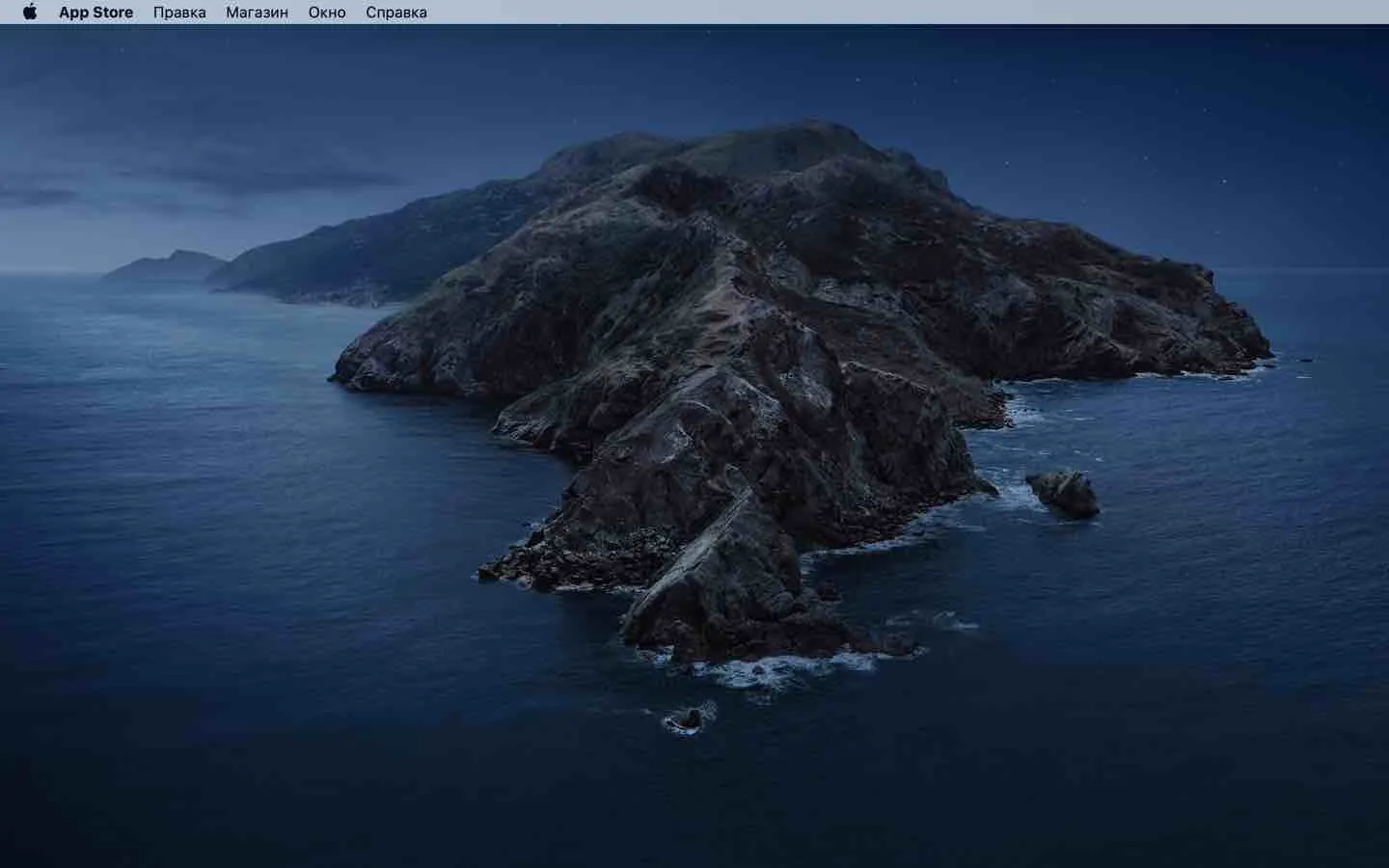
man screencapture表示:“安全注意事项 要在通过ssh登录时捕获屏幕内容,您必须在与loginwindow相同的mach引导层次结构中启动screencapture:PID = loginwindow的pid sudo launchctl bsexec $ PID screencapture [选项]” - TheNextman